Differenze tra le versioni di "Variazioni di Indirizzo d'Ufficio"
imported>Andrea Fabbri |
imported>Andrea Fabbri |
||
| Riga 10: | Riga 10: | ||
==='''Iter operativo'''=== | ==='''Iter operativo'''=== | ||
===='''Selezione del Territorio'''==== | |||
Il primo passo è caricare l''''Area''' di circolazione di attuale residenza di tutte le famiglie da movimentare. E' suggeribile scrivere solo una parte del nome dell'Area di Circolazione da lavorare e utilizzare il tasto [[File:ANA_cercaJPG.JPG]] per cercare tutte le Aree che contengono la/le parola/e inserita/e. | |||
Se la parola inserita fosse associabile a più aree di circolazione il programma andrà a mostrare, in un'altra finestra, tutti i risultati ottenuti. <br><br> '''''Esempio:''''' <br> si sono cercate le aree contenenti la parola '''roma''' e i risultati sono stati:<br> | Se la parola inserita fosse associabile a più aree di circolazione il programma andrà a mostrare, in un'altra finestra, tutti i risultati ottenuti. <br><br> '''''Esempio:''''' <br> si sono cercate le aree contenenti la parola '''roma''' e i risultati sono stati:<br> | ||
- Via emilia '''roma'''gna<br>- Via '''roma'''<br> | - Via emilia '''roma'''gna<br>- Via '''roma'''<br> | ||
[[File:ANA_esempio001.JPG]]<br> | [[File:ANA_esempio001.JPG]]<br> | ||
Sarà ora necessario selezionare l'Area di | Sarà ora necessario selezionare l'Area di Circolazione che si vuole lavorare e selezionare [[File:Anaapr9.jpg]] per confermare la selezione.<br> | ||
Se si necessitasse di lavorare un'intera Area di Circolazione il primo step sarebbe completo. Se, al contrario, si necessitasse di spostare solo i soggetti attualmente residenti in una "parte" dell'Area di Circolazione indicata, è possibile, popolando '''Da Civico a Civico" il solo intervallo che si volesse lavorare. E' possibile selezionare anche un solo '''lato''' dell'Area di circolazione indicando se si vuole lavorare '''Tutti''' i civici o solo i '''Pari''' o '''Dispari'''. | |||
Versione delle 13:20, 16 mar 2020
INTRODUZIONE
Questa funzione avanzata permette di registrare le variazione di indirizzo d'ufficio di un'intera famiglia o, contemporaneamente, di più famiglie. La registrazione di queste operazioni verrà registrata come "Variazione Territoriale" per tutti i soggetti coinvolti.
Tutti gli accessi di destinazione selezionati nella finestra dovranno essere già precedentemente creati e avere le caratteristiche minime per poterli utilizzare correttamente (es. l'abitabilità dovrà essere attiva).
NB: dovrà essere l'ufficio preposto a creare/modificare gli accessi in modo che possano essere utilizzati da questa funzione.
Utilizzo della finestra
La finestra che gestisce questa funzione si presenta come segue:
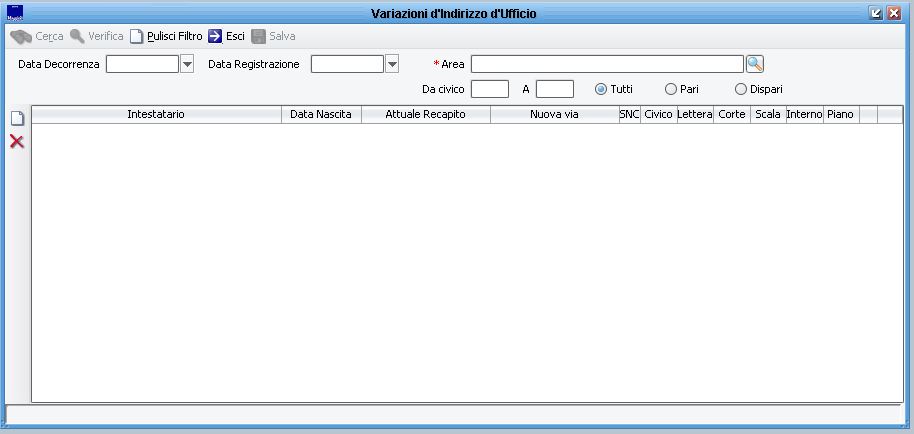
Iter operativo
Selezione del Territorio
Il primo passo è caricare l'Area di circolazione di attuale residenza di tutte le famiglie da movimentare. E' suggeribile scrivere solo una parte del nome dell'Area di Circolazione da lavorare e utilizzare il tasto per cercare tutte le Aree che contengono la/le parola/e inserita/e.
Se la parola inserita fosse associabile a più aree di circolazione il programma andrà a mostrare, in un'altra finestra, tutti i risultati ottenuti.
Esempio:
si sono cercate le aree contenenti la parola roma e i risultati sono stati:
- Via emilia romagna
- Via roma
Sarà ora necessario selezionare l'Area di Circolazione che si vuole lavorare e selezionare ![]() per confermare la selezione.
per confermare la selezione.
Se si necessitasse di lavorare un'intera Area di Circolazione il primo step sarebbe completo. Se, al contrario, si necessitasse di spostare solo i soggetti attualmente residenti in una "parte" dell'Area di Circolazione indicata, è possibile, popolando Da Civico a Civico" il solo intervallo che si volesse lavorare. E' possibile selezionare anche un solo lato dell'Area di circolazione indicando se si vuole lavorare Tutti i civici o solo i Pari o Dispari.
